Windows 8'deki Dosya Gezgini yenilendi veyeni görünüm Windows 10'a geçti. Dosya Gezgini yeni bir isim aldı; Windows Gezgini ve adres çubuğunun hemen altındaki kontrol çubuğuna veda eder. Yeni kullanıcı arayüzü, MS Office uygulamalarında gördüğünüz gruplanmış kontrolleri taklit eden üç temel şeridi içerir. Şerit sekmeleri, kontrol çubuğundan veya menülerden erişebileceğiniz aynı kontrollere az çok sahiptir, ancak bazı kontroller yalnızca belirli bir dosya türü seçildiğinde görünür. Windows 7'de, seçtiğiniz dosya türüne bakılmaksızın, en üstte, dosyayı diske yazdırmanıza izin veren bir ‘Yaz’ seçeneğini görebilirsiniz. Windows 10 ile, seçenek yalnızca farklı bir sekmeye taşınmakla kalmadı, yalnızca belirli dosya türleri için de kullanılabiliyor. Aslında, Windows 10'da disk dosyalarını artık yakamayacağınıza veya bağlayamayacağınız izlenimini veriyor. İşte nasıl.
İşte Windows 7'de bir görüntü klasörü için görünen yazma seçeneği;

Windows 10'da benzer bir klasör seçtiğinizde, gördüğünüz budur;
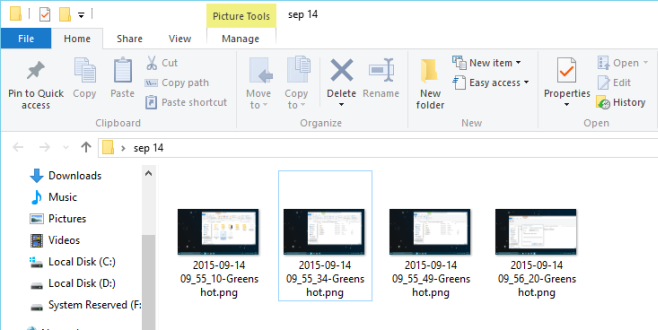
Yanma özelliği yanı sıra montaj seçeneğiWindows 10'da bir disk görüntü dosyası bulunmaktadır ve üçüncü taraf uygulamaların kullanılmasını ve kayıtlarda değişiklik yapılmasını gerektirmezler. Bir disk görüntüsünü takmak için, dosyayı Windows Gezgini'nde seçin ve Yönet sekmesine gidin. Yönet sekmesi her zaman bağlam farkındadır ve içindeki kontroller seçilen dosya türüne bağlı olarak değişir. ISO dosyasını seçtiğinizde, Disk Görüntüsü Araçları içeren Yönet sekmesinin iki seçeneği vardır; Mount ve Burn.
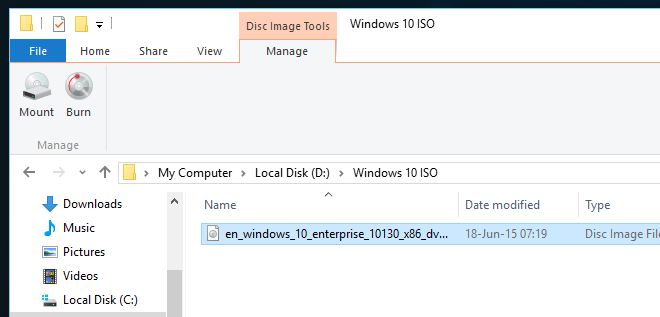
Dosyayı bağlamayı seçerseniz, içeride ne olduğunu görebilir ve hatta içinde dosyaları çalıştırabilirsiniz.
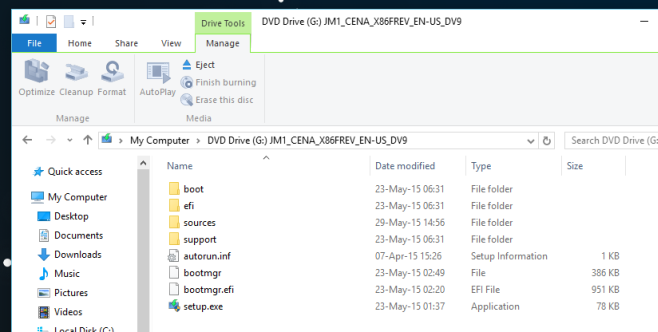
Ve onu yakmayı seçerseniz, disk yazma aygıtını seçmenizi isteyecektir.
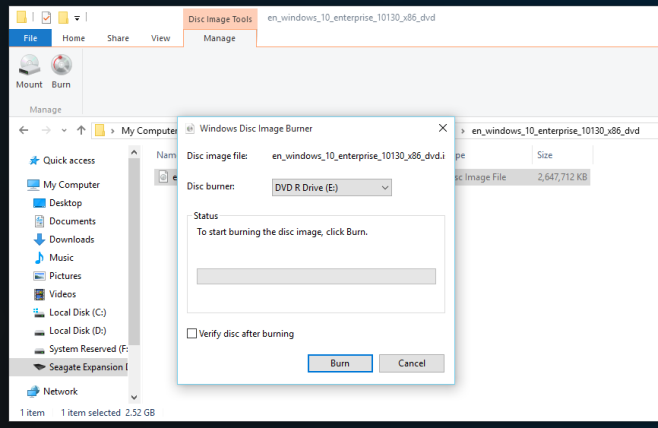












Yorumlar